スマホとは別に普通のカメラを手に入れたこともあって、写真はもっぱら撮られるより撮るほうのホンダです。
ただまぁこの写真というもの、「撮って極楽見て地獄」とはよく言ったもので、見たままの景色をカメラに収めさえできればいいのに、実際はそれさえ思うようにいかないことばかり!
かたや「撮ったのを後で直せばいいんじゃね?」という意見もあるけど、何となくズルをしているような気持ちがぬぐえない……何なんでしょうね? これは。
誰でも写真が撮れるからこそ
今はデジカメやスマホで撮影された写真が印刷原稿として入稿されたり、そのままネットにアップされたりして使われるのが当たり前になっていますし、マーケ用のコンテンツで使われる機会だって増えこそすれ、減ることはありません。
一方で、誰でも気軽に撮れるからこそ、特に色味の面では正しく目で見たようになっていない(「カラーバランスが悪い」とか「色かぶりしている」と言われる写真)というケースが時々見られます。
写真にまつわる色のトラブルの大半は、こうしたカラーバランスの問題だといってもよいのではないかと思うので、これに限って話を進めていきます。
カラーバランスの悪さは、多くの場合、その場を照らす光の色とカメラ側の色を再現する設定(ホワイトバランスなど)が合っていないことが原因です。
とはいえ、今さら写真を撮り直すことができない場合は、写真のほうを直していくしかありません。
これにはいくつかの方法がありますが、どう直すにしても、カラーバランスはツールのメニューにある「色合い」や「トーン」と呼ばれるところを調整して修正するのが基本です。
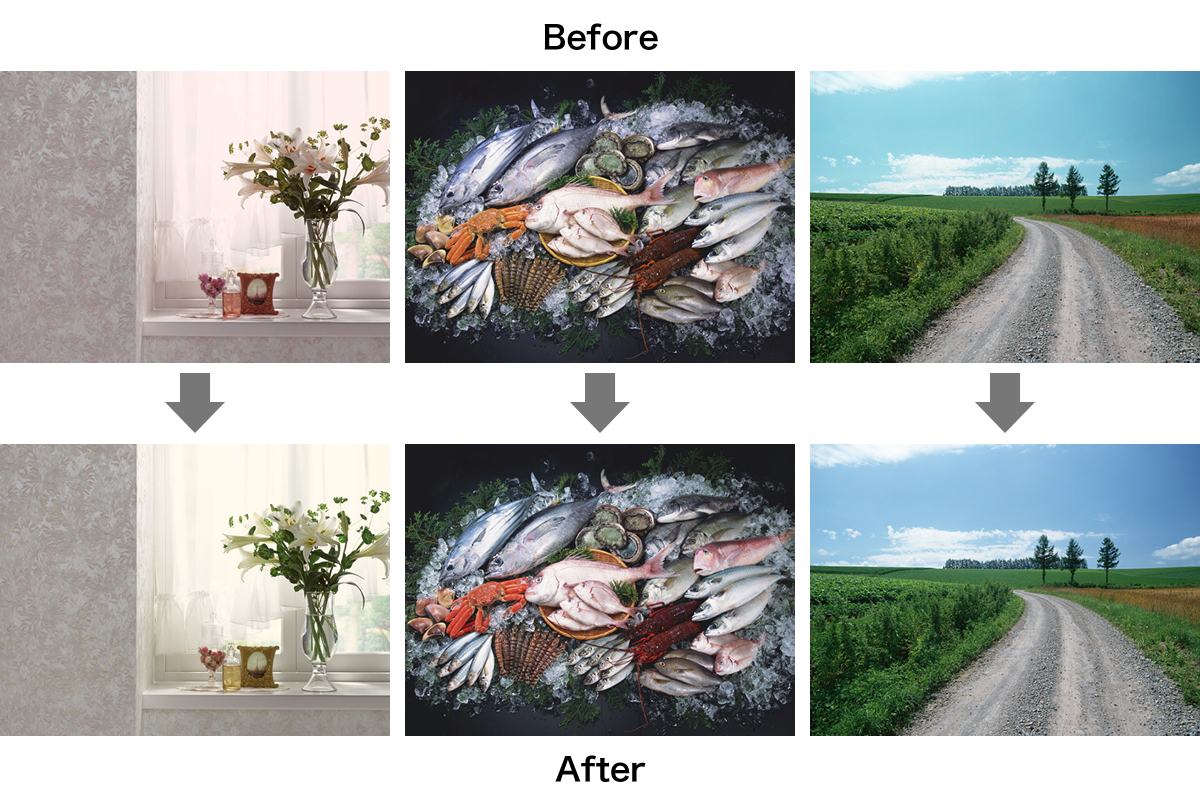
カラーバランスを直すには
⬛️専用のツールで写真そのものの色を直す
これはもう、いたって簡単。
Adobe Photoshopをはじめとする画像編集専用のツールで色を直すパターンですね。
ただまぁ無料では使えませんし、もう使っている方々であれば色直し程度のことはもう朝飯前にできるかと(笑)。
また、スマホ限定ですが、出回っているアプリで撮った写真を色直しする方法もオススメです(iOSデバイスにはデフォルトで付属)。
さらにそれらとは別に、無料で使えるオンラインツールも別に1つ挙げておきましょう。
これは画像をアップロード→直す→ダウンロードという、わかりやすい流れで色調の補正だけでなく、簡単な効果も加えられるという便利ツールです(スマホアプリ版もあり)。
⬛️ツールの側で貼り込まれた写真の色を直す
これはMicrosoft Office系のツール限定でできることなのですが、貼り込まれた写真を選んで図の書式設定から「図の色」タブ内の「色のトーン」で調整できちゃいます(バージョンやにOSよって操作画面が違う場合があります)。
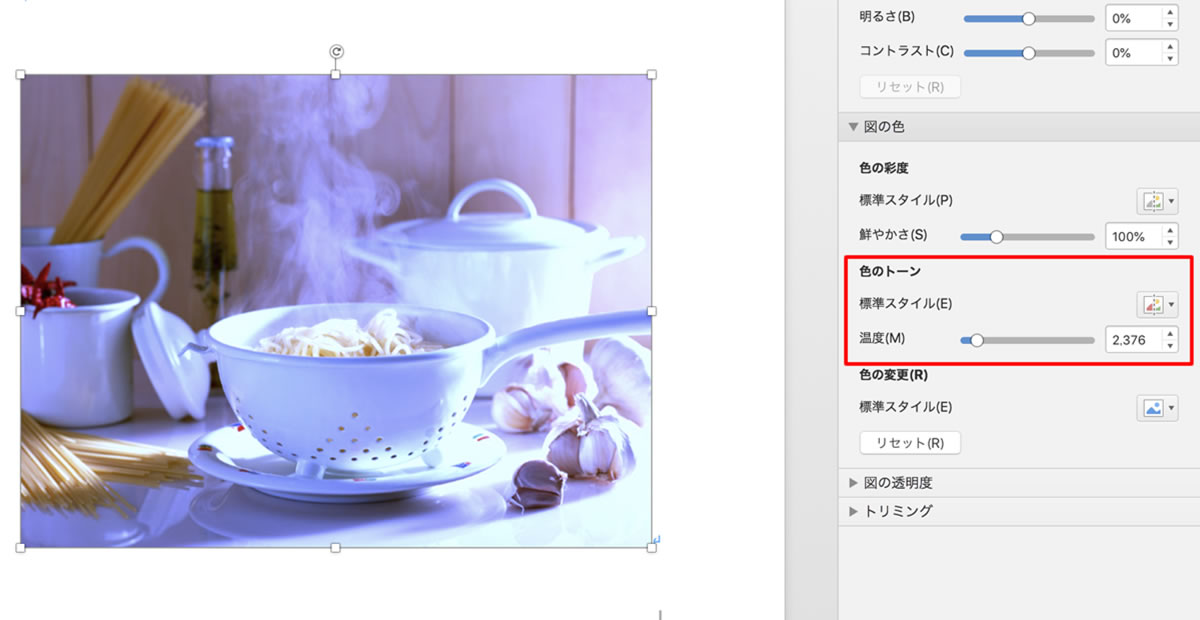
そのドキュメント内の写真しか直せないという弱点はあるものの、日頃のお仕事で使うOfficeドキュメントに貼りこまれた写真の色を直す場合なら、この方法が一番手っ取り早くなじみがいいかもしれませんね。
最後に色を直す際のポイントをひとつ。
もし写真に色味のない白やグレーの部分があれば、そこがキチンと見えるように直すのがコツです。
が、舞台写真や夕焼けなど、もともと色のついた光で照らされているとき(一種の色かぶり)や、そもそも白やグレーの部分がない場合は、植物の緑や肌色など、元の色がある程度わかっている被写体を基準に直すしかありません。
そういうケースだと、どうしても経験と年季が必要になってくるんですが、そうなるとなぜかちょっと嬉しくなってしまう自分は、もう立派なオジサン年齢なのでした(笑)。
執筆者プロフィール

- 学校では音楽関係の勉強をしてきたにもかかわらず、写植オペレーター兼版下フィニッシャーとして、約30年前にそのキャリアをスタート。工場にゴロゴロいた、もと活版…[続きを読む]
最新の投稿
 マーケティング2024年11月22日HTML vsテキスト マーケメールの最適解は?
マーケティング2024年11月22日HTML vsテキスト マーケメールの最適解は? デザイン2024年5月24日ユーザーに優しいPDFの作り方、教えます!
デザイン2024年5月24日ユーザーに優しいPDFの作り方、教えます! クリエイティブ2023年7月14日その入稿データ、大丈夫? 一発で決める画像入稿
クリエイティブ2023年7月14日その入稿データ、大丈夫? 一発で決める画像入稿 デザイン2022年7月1日デザイナーを喜ばせる!文字原稿のマル秘入稿テク
デザイン2022年7月1日デザイナーを喜ばせる!文字原稿のマル秘入稿テク
メルマガ登録
マーケターやマーケティングにご興味のある方へ。些細なことから「おっ」と思う注目の事柄まで、読んでお得な情報をメールで配信中!気になる方は今すぐご登録を!



